Thinkcar THINKOBD 100 User manual

THINKOBD 100

Quick Start Guide EN
TXGA Diagnostic Cable
Mini USB Software
Upgrade Port
Up Button
Down Button
OK Button
LCD Screen
Esc Button
1. Diagnose: Equipment support agreement:
OBDII & EOBD ISO 9141-2 (ISO)
ISO 14230-4 (KWP2000) ISO 14229 (UDS)
ISO 15765-4 (CAN) SAEJ1850 (VPW&PWM)
2. Lookup: Query DTC information
3. Setup: Set system language(English, French, Spanish, German, Russian, Italian, Portuguese).
Unit of measure (metric&imperial)
4. Help: The help explains the relevant protocols supported by OBD devices, and explains several major
modules of OBDII (for example: power system data and freeze frame data modules, digital storage of
DTCS type modules related to power train emissions, clear DTCS and freeze frame data modules,
Oxygen sensor test module, non-continuous monitoring system test module, continuous monitoring
system request DTCS module, special control mode requires control of the vehicle system module, read
vehicle information module).
Function Description
How To Use
1. Locate the vehicle’s DLC (OBDII) socket.
Note: Turn on the ignition of the vehicle, the voltage range of the device should be 9-18V, and the throttle should
be in the closed position.

Quick Start Guide EN
2. Select "Diagnose" and click "OK" to enter the system diagnosis.
3. Enter the "Monitor status" interface, select "DTC s in this ECU" and click "OK".
4. Enter the "Diagnostic Menu" interface, select "Read Code", and click "OK" (you can view Freeze Frame,
I/M Readiness, O2 Sensor Test, On-Board Monitor Test, EVAP Test =EVAP, Vehicle Information=VIN
Others Data flow of the diagnostic module).
5. Enter the "select car Brand" interface to select the car model to be diagnosed.
6. View the fault status after diagnosis.
7. Return to the "Diagnostic menu" interface to select "Erase codes" to clear the fault cod.
1. For non-human quality problems, we accept return in one month without any reason. Within one year,
free warranty.
2. Before replacement, please ensure complete packaging; Before replacement/repair, please call the
service number to get the shipping address.
3. Product warranty starting date is based on the payment date.
Service Line: 1-833-692-2766
Products tutorial, videos, FAQ and coverage list are available on Thinkcar official website.
1. The tool can be updated via a USB cable.
Note: Make sure that the computer has an Internet connection.
1.1 Please go to http://www.thinkcar.com official website to find the "THINKOBD Updata TOOL"
download tool "Product Updata Tool Setup.exe" to the computer. Unzip and install it on your
computer (compatible with Windows XP, 7, 8, and 10).
1.2 After the installation is complete, connect one end of the USB data cable to the USB port of the
computer, Mini USB port on the other end of the tool.
1.3 First insert the device into the computer identification port, then open the OBD100 upgrade tool, find
the "COMFLG.INI" file to open, and change the "Serial Name" in the file to the computer and device
port "USB-COM name" consistent
1.4 Finally, open the "Creaderv Plus Upgrade Tool.exe" of the OBD100 installation package file, and
click "start upgrade" to complete the upgrade.
Prerequisite conditions
Warranty Card
Note: This Quick Start Guide is subject to change without written notice.
@thinkcar.official @ObdThinkcar
80%
language
Start Upgrade Exit
English

Câble de diagnostic TXGA
Port de mise à niveau
du logiciel mini USB
Bouton Haut
Bouton Bas
Bouton OK
Écran LCD
Bouton Échap
1. Diagnostiquer: contrat de prise en charge du matériel :
OBDII & EOBD ISO 9141-2 (ISO)
ISO 14230-4 (KWP2000) ISO 14229 (UDS)
ISO 15765-4 (CAN) SAEJ1850 (VPW&PWM)
2. Recherche: Recherche d'informations sur les DTC
3. Réglage: Régler la langue du système (anglais, français, espagnol, allemand, russe, italien, portugais).
Unité de mesure (métrique et anglo-saxonne)
4. Aide: L'aide explique les protocoles pertinents pris en charge par les dispositifs de l’OBD, et explique
plusieurs modules majeurs de l'OBD 2 (modules de données du système d'alimentation et de données
d'arrêt sur image, stockage numérique des modules de type DTC liés aux émissions du groupe
motopropulseur, modules d'effacement des DTC et des données d'arrêt sur image, module de test du
capteur d'oxygène, module de test du système de surveillance non continue, module de demande de
DTC du système de surveillance continue, mode de contrôle spécial nécessitant le contrôle du module
du système du véhicule, module de lecture des informations du véhicule).
Description du fonctionnemen
Mode d'emploi
1. Localisez la prise DLC (OBDII) du véhicule.
Note : Tournez la clé de contact du véhicule en position ON, la plage de tension de l'appareil doit être de 9-18V, et
l'accélérateur doit être en position fermée.
Guide de démarrage rapide FR

80%
language
Start Upgrade Exit
English
2. Sélectionnez «Diagnostiquer» et cliquez sur «OK» pour accéder au diagnostic du système.
3. Entrez dans l'interface «Statut du moniteur», sélectionnez «DTC dans le calculateur» et cliquez sur
«OK».
4. Entrez dans l'interface « Menu du diagnostic » sélectionnez «Lire code», et cliquez sur «OK» (vous
pouvez voir l'image figée, l'état de disponibilité I/M, le test du capteur d’oxygène le test du moniteur de
bord, le test d’évaporation (ÉVAP) =ÉVAP, les informations sur le véhicule =numéro de châssis, d’autres
flux de données du module de diagnostic).
5. Entrez dans l'interface «Sélectionner marque du véhicule» pour sélectionner le modèle de voiture à
diagnostiquer.
6. Visualisez l'état de la panne après le diagnostic.
7. Retournez à l'interface «Menu du diagnostic» pour sélectionner «Effacer code» afin d'effacer le code de
défaut.
1. Pour les problèmes de qualité non humains, nous acceptons le retour dans un mois sans aucune
raison. Dans un délai d'un an, garantie gratuite.
2. Avant le remplacement, veuillez vous assrer d'un emballage complet. Avant le remplacement / la
réparation, veuillez appeler le numéro de servic pour obtenir l'adresse de livraison.
3. La date de début de garantie du produit est basée sur la date de paiement.
Ligne de service: 1-833-692-2766
Le didacticiel sur les produits, les vidéos, la FAQ et la liste de couverture sont disponibles sur le site officiel
de Thinkcar.
1. L'outil peut être mis à jour via un câble USB.
Note: Assurez-vous que l'ordinateur dispose d'une connexion internet.
1.1 Veuillez consulter le site officiel http://www.thinkcar.com pour trouver "THINKOBD Updata TOOL".
Téléchargez l’outil "Product Updata Tool Setup.exe" sur l'ordinateur. Décompressez-le et installez-le
sur votre ordinateur (compatible avec Windows XP, 7, 8 et 10).
1.2 Une fois l'installation terminée, connectez une extrémité du câble de données USB au port USB de
l'ordinateur, le port mini USB à l'autre extrémité de l'outil.
1.3 Insérez d’abord le dispositif dans le port d'identification de l'ordinateur, puis ouvrez l'outil de mise à
niveau OBD100, trouvez le fichier "COMFLG.INI" à ouvrir, et changer le «Nom de série» dans le
fichier à l'ordinateur et le port du dispositif "USB-COM name" cohérent.
1.4 Enfin, ouvrez le"Creaderv Plus Upgrade Tool.exe" du fichier d'installation OBD100, et cliquez sur
«démarrer la mise à niveau» pour terminer la mise à niveau.
Conditions préalables
Carte de garantie
Remarque: Ce guide de démarrage rapide est sujet à changement sans avis écrit.
@thinkcar.official @ObdThinkcar
Guide de démarrage rapide FR
Table of contents
Languages:
Other Thinkcar Diagnostic Equipment manuals
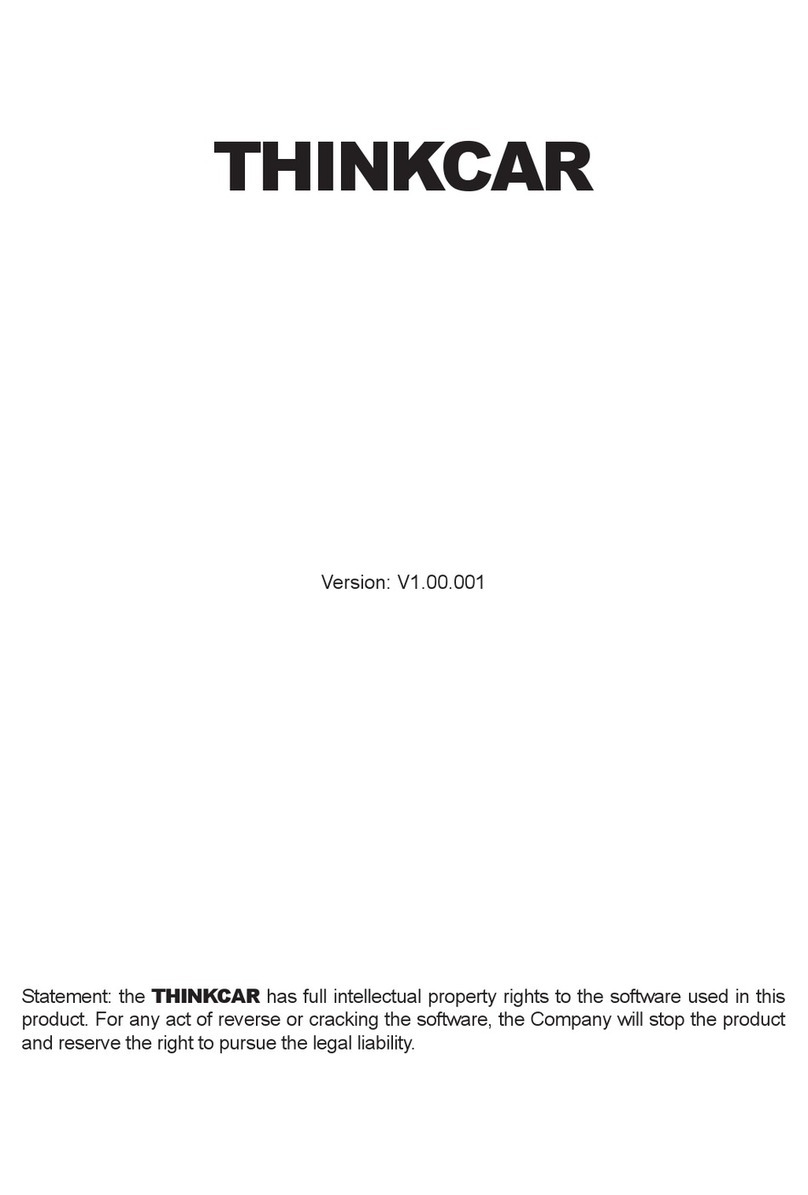
Thinkcar
Thinkcar X10 User manual

Thinkcar
Thinkcar ThinkTool PD8 User manual

Thinkcar
Thinkcar TK-IMT602 User manual
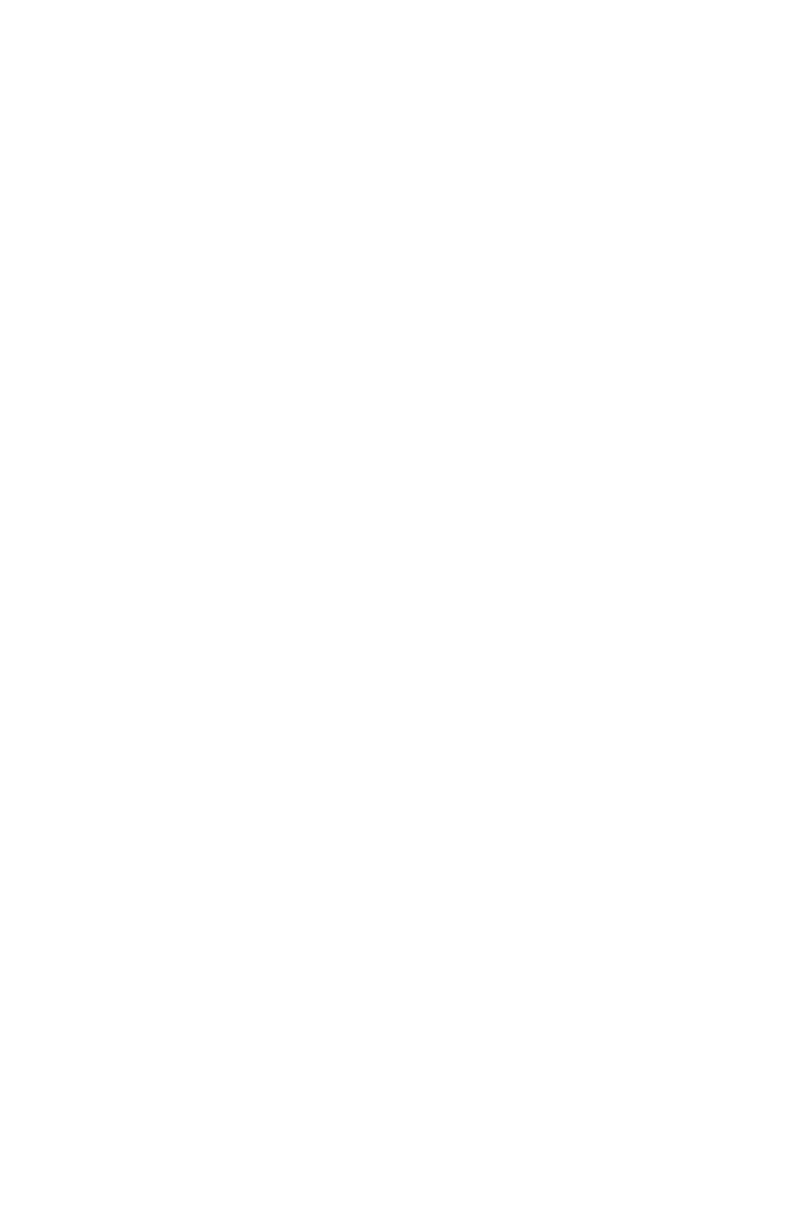
Thinkcar
Thinkcar ADAS User manual
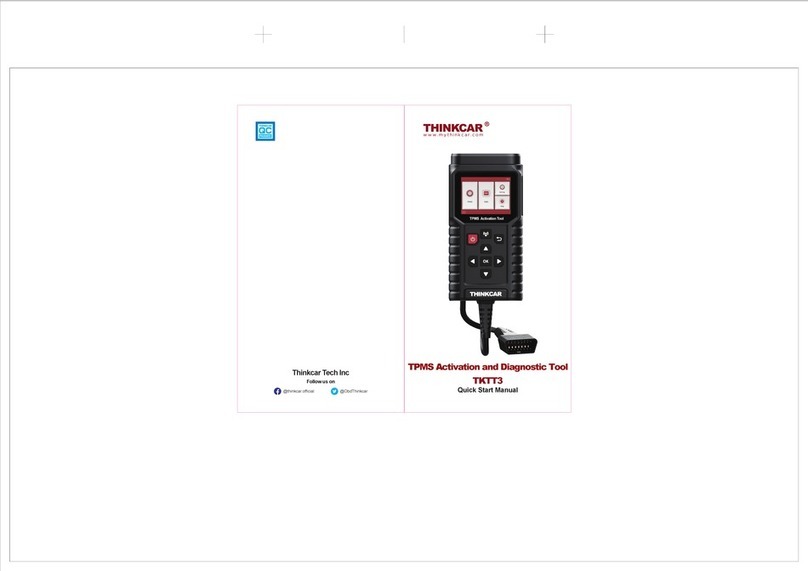
Thinkcar
Thinkcar TKTT3 Instruction manual
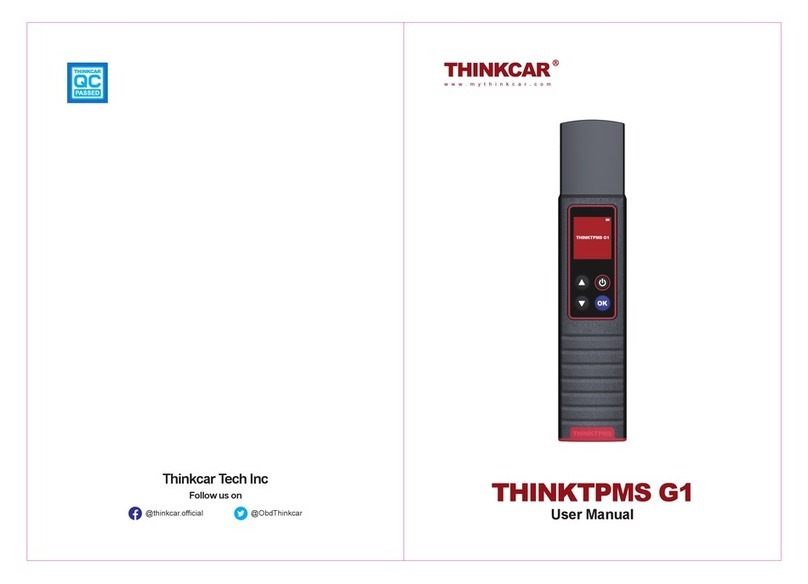
Thinkcar
Thinkcar THINKTPMS G1 User manual
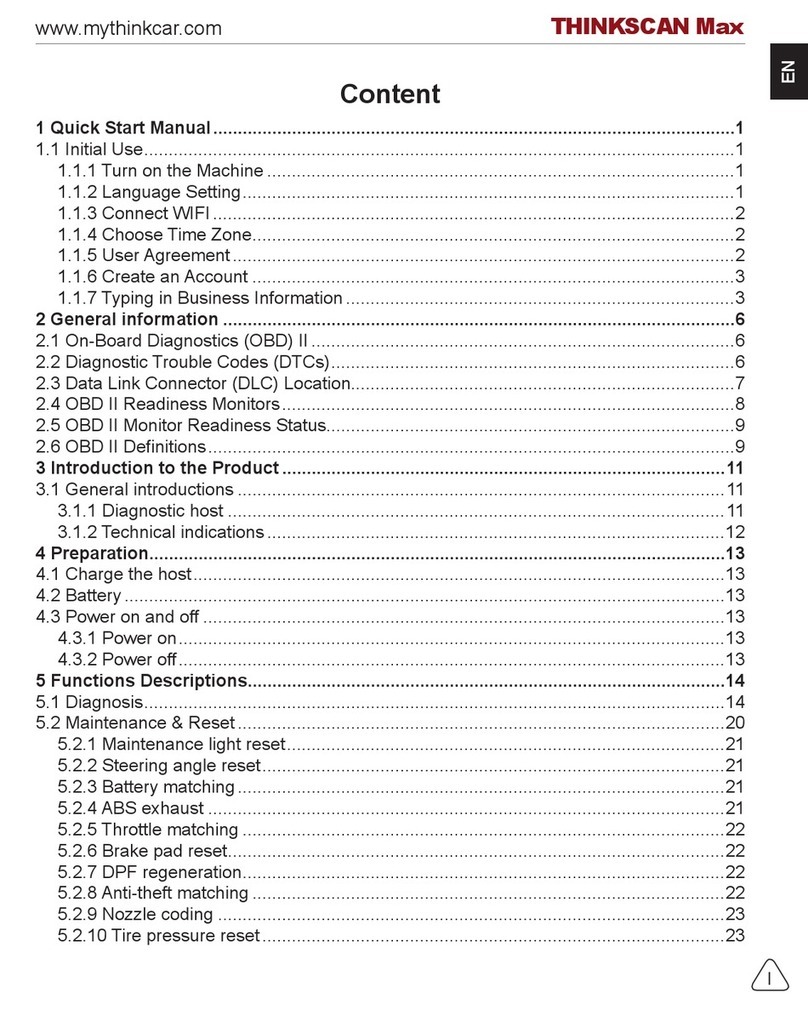
Thinkcar
Thinkcar THINKSCAN Max User manual

Thinkcar
Thinkcar THINKOBD 500 User manual

















